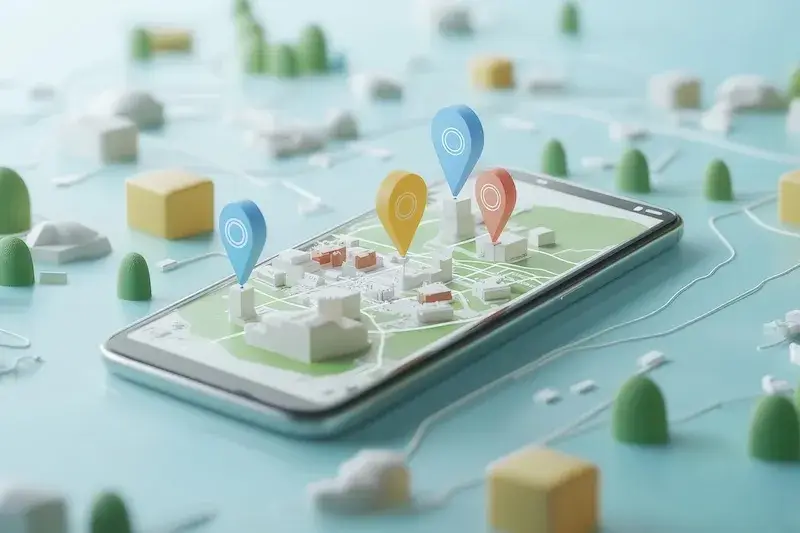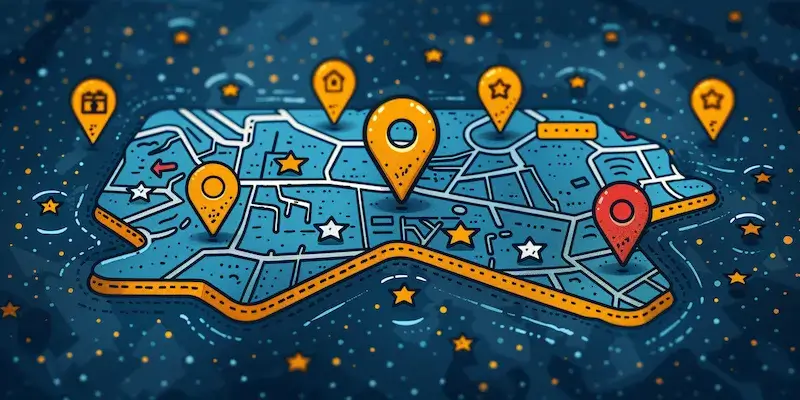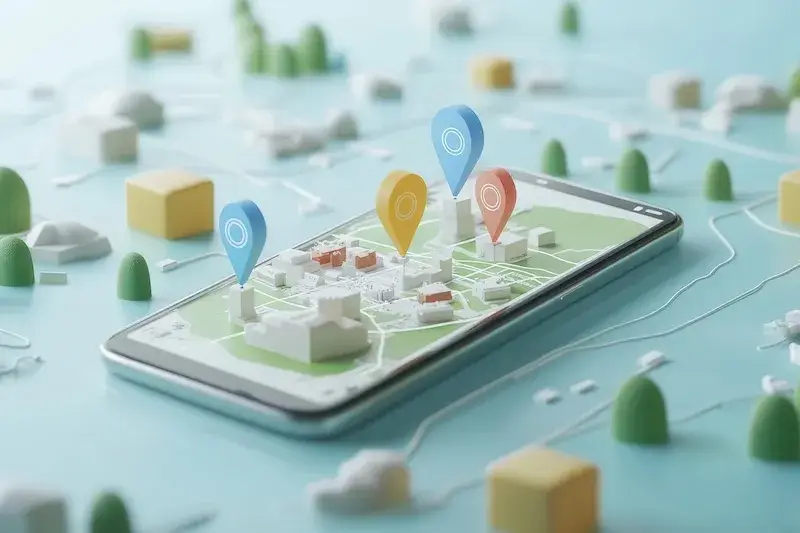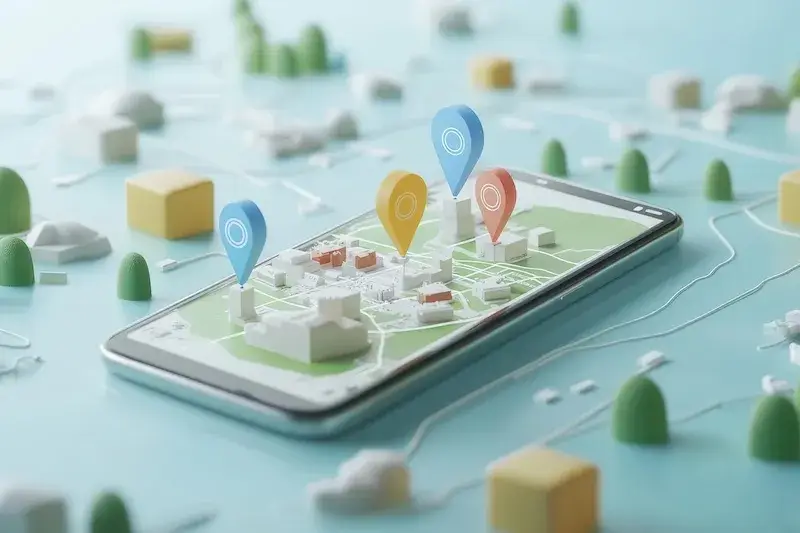Dodawanie pinezek w Google Maps to proces, który może być niezwykle przydatny, szczególnie gdy chcemy…
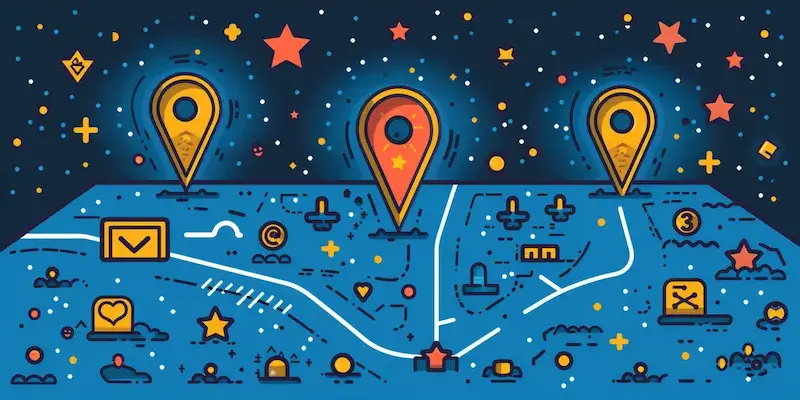
Google Maps jak dodać pinezkę?
On by StandardAby dodać pinezkę w Google Maps, należy najpierw otworzyć aplikację na swoim urządzeniu mobilnym lub przeglądarkę internetową na komputerze. Po załadowaniu mapy, warto upewnić się, że jesteśmy zalogowani na swoje konto Google, co umożliwi nam zapisywanie dodanych miejsc. Następnie należy zlokalizować interesujący nas punkt na mapie. Można to zrobić poprzez przybliżenie widoku lub skorzystanie z opcji wyszukiwania, wpisując nazwę miejsca, które chcemy oznaczyć. Gdy znajdziemy odpowiednią lokalizację, wystarczy kliknąć na nią, co spowoduje wyświetlenie szczegółowych informacji o tym miejscu. W tym momencie pojawi się opcja dodania pinezki, która zazwyczaj jest reprezentowana przez ikonę w postaci pinezki. Klikając na tę ikonę, możemy dodać miejsce do naszych ulubionych lub stworzyć nową listę miejsc.
Jak edytować lub usunąć dodaną pinezkę w Google Maps
Kiedy już dodamy pinezkę do Google Maps, może zajść potrzeba jej edytowania lub usunięcia. Aby to zrobić, należy ponownie otworzyć aplikację lub stronę internetową i zalogować się na swoje konto Google. Następnie przechodzimy do sekcji „Moje miejsca”, gdzie znajdziemy wszystkie zapisane lokalizacje. W tej sekcji możemy przeglądać nasze ulubione miejsca oraz te, które zostały oznaczone jako pinezki. Aby edytować daną pinezkę, wystarczy kliknąć na nią i wybrać opcję edytowania. Możemy zmienić nazwę miejsca, dodać dodatkowe informacje lub zmienić jego lokalizację. Jeżeli zdecydujemy się na usunięcie pinezki, również klikamy na nią i wybieramy opcję usunięcia.
Jak korzystać z dodanych pinezek w Google Maps w praktyce
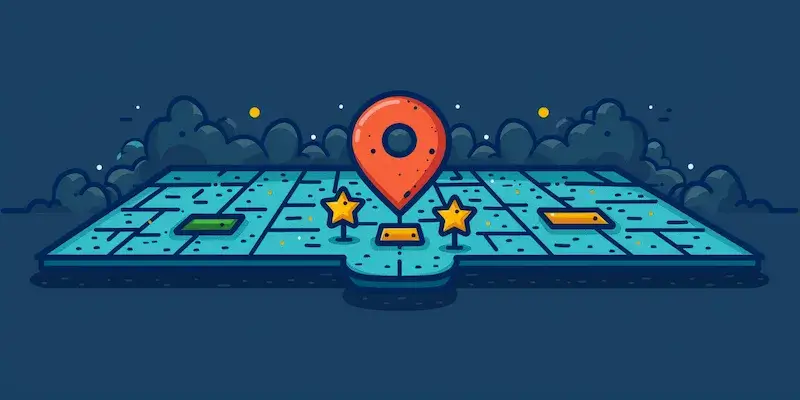
Google Maps jak dodać pinezkę?
Dzięki dodanym pinezkom w Google Maps możemy znacznie ułatwić sobie planowanie podróży oraz odkrywanie nowych miejsc. Gdy mamy już zapisane ulubione lokalizacje, możemy łatwo do nich wrócić w dowolnym momencie. W przypadku planowania wycieczki warto skorzystać z opcji tworzenia tras między różnymi punktami oznaczonymi pinezkami. Możemy to zrobić poprzez zaznaczenie kilku miejsc i wybór opcji „Wyznacz trasę”. Google Maps automatycznie obliczy najlepszą trasę oraz czas podróży między poszczególnymi punktami. Dodatkowo możemy również dzielić się swoimi pinezkami z innymi użytkownikami poprzez wysyłanie linków do konkretnych lokalizacji lub całych list miejsc. To doskonałe narzędzie dla osób planujących wspólne wyjazdy czy spotkania ze znajomymi.
Jakie są zalety korzystania z pinezek w Google Maps
Korzystanie z pinezek w Google Maps niesie ze sobą wiele korzyści, które mogą znacząco wpłynąć na nasze doświadczenia związane z podróżowaniem oraz odkrywaniem nowych miejsc. Przede wszystkim pozwala to na lepszą organizację naszych ulubionych lokalizacji oraz szybki dostęp do nich w każdej chwili. Dzięki możliwości dodawania notatek do poszczególnych miejsc możemy łatwo zapamiętać szczegóły dotyczące danego punktu, takie jak godziny otwarcia czy rekomendacje dotyczące jedzenia czy atrakcji turystycznych w okolicy. Ponadto możliwość tworzenia list miejsc sprawia, że planowanie wyjazdów staje się bardziej efektywne i przyjemne. Możemy także korzystać z funkcji udostępniania naszych list innym użytkownikom, co ułatwia organizację wspólnych wyjazdów czy spotkań.
Jakie są najczęstsze problemy z dodawaniem pinezek w Google Maps
Podczas korzystania z Google Maps i dodawania pinezek użytkownicy mogą napotkać różne problemy, które mogą wpłynąć na ich doświadczenia. Jednym z najczęstszych problemów jest brak możliwości dodania pinezki, co może być spowodowane brakiem połączenia z internetem lub problemami z aplikacją. Warto upewnić się, że mamy stabilne połączenie oraz że aplikacja jest zaktualizowana do najnowszej wersji. Innym problemem może być nieprawidłowe oznaczenie lokalizacji, co zdarza się zwłaszcza w obszarach o słabej jakości map. W takich przypadkach warto spróbować ręcznie wprowadzić adres lub skorzystać z opcji wyszukiwania, aby znaleźć właściwe miejsce. Użytkownicy mogą również mieć trudności z edytowaniem lub usuwaniem pinezek, co często wynika z braku zalogowania na konto Google.
Jakie są alternatywy dla Google Maps w dodawaniu pinezek
Choć Google Maps jest jedną z najpopularniejszych aplikacji do nawigacji i oznaczania miejsc, istnieje wiele alternatyw, które oferują podobne funkcje związane z dodawaniem pinezek. Jednym z takich narzędzi jest MapQuest, które pozwala użytkownikom na łatwe tworzenie tras oraz oznaczanie interesujących lokalizacji. Użytkownicy mogą również korzystać z OpenStreetMap, który jest projektem opartym na danych od społeczności i umożliwia dodawanie własnych punktów oraz edytowanie istniejących. Inne popularne aplikacje to Waze, która koncentruje się na informacjach o ruchu drogowym i pozwala na dodawanie miejsc do ulubionych oraz Here WeGo, która oferuje offline’owe mapy i możliwość oznaczania lokalizacji.
Jak wykorzystać pinezki do planowania podróży w Google Maps
Pinezki w Google Maps mogą być niezwykle pomocne podczas planowania podróży, umożliwiając użytkownikom efektywne organizowanie swoich wyjazdów. Aby skutecznie wykorzystać tę funkcję, warto zacząć od stworzenia listy miejsc, które chcielibyśmy odwiedzić w danym regionie. Możemy dodać do niej zarówno atrakcje turystyczne, jak i restauracje czy hotele. Po utworzeniu listy możemy przystąpić do planowania trasy między poszczególnymi punktami. Google Maps automatycznie obliczy optymalną trasę oraz czas przejazdu, co ułatwi nam organizację dnia. Dodatkowo możemy korzystać z opcji udostępniania naszych planów innym osobom, co jest szczególnie przydatne podczas wspólnych wyjazdów. Dzięki temu każdy uczestnik podróży będzie mógł dodać swoje propozycje lub zmodyfikować plan według własnych preferencji.
Jakie są najlepsze praktyki dotyczące dodawania pinezek w Google Maps
Aby maksymalnie wykorzystać możliwości dodawania pinezek w Google Maps, warto zastosować kilka najlepszych praktyk. Po pierwsze, zawsze warto dodać dokładny opis miejsca oraz notatki dotyczące jego charakterystyki czy atrakcji dostępnych w okolicy. Dzięki temu później łatwiej będzie nam przypomnieć sobie szczegóły dotyczące danego punktu. Po drugie, dobrze jest regularnie przeglądać nasze zapisane miejsca i aktualizować je w razie potrzeby. Może się zdarzyć, że niektóre lokalizacje stracą na znaczeniu lub pojawią się nowe interesujące punkty warte odwiedzenia. Kolejną praktyką jest korzystanie z opcji tworzenia list tematycznych – możemy stworzyć oddzielne listy dla restauracji, atrakcji turystycznych czy miejsc noclegowych. To ułatwi nam poruszanie się po zapisanych lokalizacjach i szybkie odnajdywanie interesujących nas punktów.
Jakie są nowości w Google Maps związane z pinezkami
Google regularnie aktualizuje swoją aplikację Maps, wprowadzając nowe funkcje związane z dodawaniem pinezek oraz zarządzaniem nimi. Ostatnie aktualizacje obejmują m.in. możliwość dodawania zdjęć do zapisanych miejsc oraz interaktywne notatki, które pozwalają na lepszą personalizację naszych lokalizacji. Użytkownicy mogą teraz również korzystać z opcji rekomendacji miejsc na podstawie ich wcześniejszych wyborów oraz preferencji podróżniczych. Dzięki temu Google Maps staje się jeszcze bardziej intuicyjne i dostosowane do indywidualnych potrzeb użytkowników. Dodatkowo pojawiły się nowe opcje filtrowania wyników wyszukiwania według różnych kategorii, co ułatwia odnalezienie interesujących nas punktów na mapie.
Jak dodać pinezkę do Google Maps za pomocą komputera
Aby dodać pinezkę do Google Maps za pomocą komputera, należy otworzyć stronę internetową Google Maps w przeglądarce internetowej i zalogować się na swoje konto Google. Następnie należy znaleźć interesującą nas lokalizację poprzez wpisanie jej nazwy w pasku wyszukiwania lub przeszukując mapę manualnie. Kiedy znajdziemy odpowiedni punkt na mapie, wystarczy kliknąć prawym przyciskiem myszy na wybrane miejsce i wybrać opcję „Dodaj brakujące miejsce” lub „Zapisz”. Pojawi się okno dialogowe umożliwiające dodanie dodatkowych informacji o miejscu oraz jego opisu. Po zakończeniu edytowania informacji należy kliknąć „Zapisz”, a pinezka zostanie dodana do naszej listy ulubionych miejsc.
Jak dodać pinezkę do Google Maps za pomocą smartfona
Dodawanie pinezek do Google Maps za pomocą smartfona jest równie proste jak na komputerze i można to zrobić w kilku krokach. Po pierwsze należy otworzyć aplikację Google Maps na swoim urządzeniu mobilnym i upewnić się, że jesteśmy zalogowani na swoje konto Google. Następnie możemy wyszukać interesujące nas miejsce poprzez wpisanie jego nazwy w pasku wyszukiwania lub przeszukując mapę manualnie za pomocą palca. Gdy znajdziemy odpowiednią lokalizację, wystarczy dotknąć jej ikony lub nazwy miejsca na ekranie telefonu. Pojawi się okno dialogowe zawierające szczegóły dotyczące tego miejsca oraz opcję „Zapisz”. Klikając tę opcję możemy dodać miejsce do naszych ulubionych lub stworzyć nową listę miejsc według własnych preferencji.
Jakie są różnice między wersją mobilną a desktopową Google Maps
Wersja mobilna i desktopowa Google Maps różnią się pod wieloma względami zarówno pod względem interfejsu użytkownika, jak i dostępnych funkcji. Wersja mobilna została zaprojektowana tak, aby była bardziej intuicyjna dla użytkowników korzystających z ekranów dotykowych – ikony są większe a interakcja odbywa się głównie poprzez gesty palców. Z kolei wersja desktopowa oferuje szerszy widok mapy oraz więcej opcji edycji miejsc dzięki większej przestrzeni roboczej ekranu komputera. Na komputerze łatwiej jest także zarządzać dużymi zbiorami danych – możemy jednocześnie otworzyć wiele zakładek czy okienek związanych z różnymi lokalizacjami czy trasami podróży.
Sprawdź koniecznie
-
Google Maps jak zrobić pinezkę?
-
Google Maps jak włączyć głos?
Włączenie głosu w aplikacji Google Maps na telefonie to proces, który może znacząco poprawić komfort…
-
Jak przywrócić głos w Google Maps?
Przywracanie głosu w Google Maps na urządzeniach mobilnych to proces, który może wydawać się skomplikowany,…
-
Jak przywrócić stary głos Google Maps?
Przywrócenie starego głosu Google Maps może być dla wielu użytkowników istotnym krokiem, zwłaszcza jeśli nowa…
-
Jak brzmi nowy głos Google Maps?
Nowy głos Google Maps to temat, który wzbudza wiele emocji wśród użytkowników aplikacji. W ostatnich…